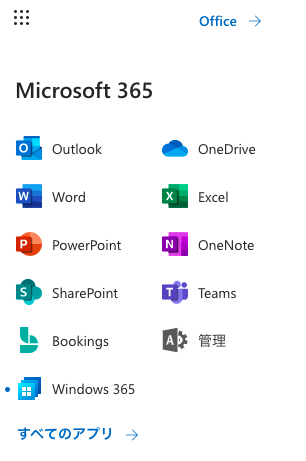2021年08月05日
Windows365の試用版を使っています
Windows365を知り、早速試用版を使っています。
ブラウザでWindowsを利用できるのは、画期的だと思います。
私は、お名前.comで、Microsoft365のビジネスライセンスを購入していますので、すぐにWindows365を利用できました。
MicrosoftのWindows365の購入ページ
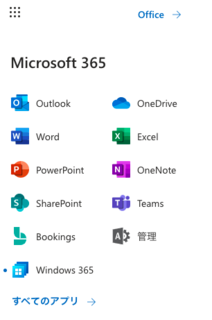
この画像のように、Microsoft365の中に、アプリとしてWindows365が加わります。
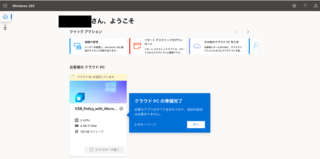
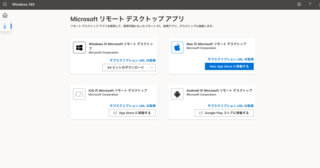
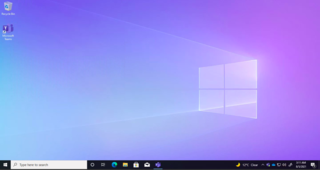
英語版のWindowsです。
そのため、最初にログインした時に、地域の設定と、言語の設定を日本に変更する必要があります。
それから最初にログインするときに、USB機器など接続するかチェックをする画面があります。
私は、全部にチェックを入れました。
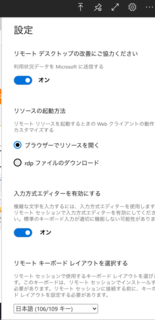
Windowsの言語設定だけでは、日本語入力できないです。
上記の画像のように、リモートの画面の右上の歯車のアイコンをクリックして、設定を開いてください。
ページを下にスクロールすると、キーボードの設定があります。
ここで、日本語のキーボードを選択します。
これで、日本語入力できるようになります。




ブラウザでWindowsを利用できるのは、画期的だと思います。
私は、お名前.comで、Microsoft365のビジネスライセンスを購入していますので、すぐにWindows365を利用できました。
MicrosoftのWindows365の購入ページ
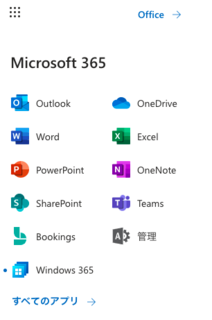
この画像のように、Microsoft365の中に、アプリとしてWindows365が加わります。
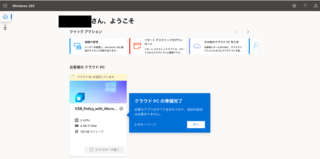
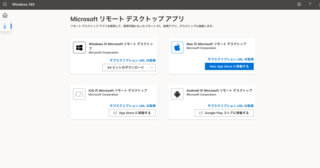
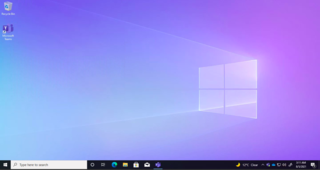
英語版のWindowsです。
そのため、最初にログインした時に、地域の設定と、言語の設定を日本に変更する必要があります。
それから最初にログインするときに、USB機器など接続するかチェックをする画面があります。
私は、全部にチェックを入れました。
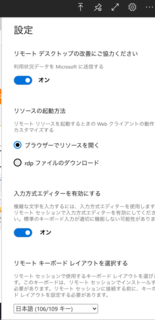
Windowsの言語設定だけでは、日本語入力できないです。
上記の画像のように、リモートの画面の右上の歯車のアイコンをクリックして、設定を開いてください。
ページを下にスクロールすると、キーボードの設定があります。
ここで、日本語のキーボードを選択します。
これで、日本語入力できるようになります。
posted by cloud777 at 04:34| Windows365